
Markieren von E-Mails in Mail auf dem Mac
Eine einfache Methode, E-Mails zu finden, besteht darin, sie mit einem Etikett zu markieren. Wenn du E-Mails markiert hast, wird das Postfach „Markiert“ (eine Art intelligentes Postfach) in der Mail-Seitenleiste und in der Favoritenleiste angezeigt und enthält die markierten E-Mails.
E-Mails markieren
Öffne die App „Mail“
 auf deinem Mac.
auf deinem Mac.Klicke auf
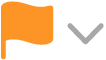 in der Mail-Symbolleiste und wähle dann eine Markierung aus.
in der Mail-Symbolleiste und wähle dann eine Markierung aus. Das Etikett wird im Header jeder E-Mail angezeigt.
Markierungen aus E-Mails entfernen
Öffne die App „Mail“
 auf deinem Mac.
auf deinem Mac.Klicke auf
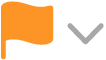 und wähle dann „Markierung löschen“.
und wähle dann „Markierung löschen“.
Etiketten umbenennen
Öffne die App „Mail“
 auf deinem Mac.
auf deinem Mac.Klicke auf
 neben dem markierten Postfach in der Mail-Seitenleiste.
neben dem markierten Postfach in der Mail-Seitenleiste.Das Postfach „Markiert“ befindet sich in der Seitenleiste, wenn du mehr als eine Markierung verwendest.
Klicke auf den Etikettnamen, klicke erneut darauf und gib einen neuen Namen ein.
Du könntest z. B. Rot in Dringend umbenennen.
Markierte E-Mails anzeigen
Öffne die App „Mail“
 auf deinem Mac.
auf deinem Mac.Klicke auf den Pfeil neben „Markiert“ in der Mail-Seitenleiste oder der Favoritenleiste und wähle dann ein Etikett aus.
Nur mit diesem Etikett markierte E-Mails werden in der E-Mail-Liste angezeigt.
Klicke auf „Eingang“ in der Seitenleiste von Mail oder der Favoritenleiste, um wieder alle E-Mails im Posteingang anzuzeigen.
Du kannst nach markierten E-Mails suchen. Gib den Namen eines Etiketts in das Suchfeld ein und wähle danach den Vorschlag in der Kategorie „Etiketten“. Du kannst auch „Etikett“ eingeben und danach den Vorschlag in der Kategorie „Status“ auswählen.
Wenn du iCloud Drive verwendest, sind die Markierungsnamen auch auf deinen anderen Mac-Computern verfügbar, auf denen iCloud Drive aktiviert und Mail in den iCloud Drive-Optionen ausgewählt ist. Weitere Informationen findest du unter Verwenden von iCloud Drive zum Sichern von Dokumenten.